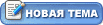Установка клиента Teamspeak 2 Качаем с сайта Гильдии, раздел Каталог файлов:
Наверху находим строчку TeamSpeak 2 Client
Появляется приглашение сохранить файл.
Скачиваем и сохраняем.
Находим у себя и запускаем только что скачанную программу tc2_client_**_****.exe
Проводим установку как обычно, на всё соглашаясь и нажимая OK, Agree, Yes и тому подобное.
В конце будет кнопка Finish, после чего, обычно, программа стартует.
Как присоединиться к комнате и всех слышать?
Запускаем Teamspeak 2 если ещё не запустили.
Нажимаем Connection, Connect.
Если уже делали это раньше, то будет список серверов. Тогда выбираем нужный и жмём Connect.
Если нужного сервера нет, нажимаем правой кнопкой на слово Servers и выбираем Add Server.
Сами придумываем подходящее имя. После того как его ввели, появляется окно настройки.
Пишем правильный адрес сервера в поле Server Address:
Адрес сервера:
216.118.117.155:8767 (Barren Sky Teamspeak server, для гильдий ПвЕ)
В графе Nickname желательно написать имя вашего персонажа в игре.
Все остальные поля должны быть пусты.
Ждём соединения. Когда оно произошло, в левой части появляется большой список каналов.
Находим нужный канал (с названием своей гильдии Гладиаторы).
Правой клавишей нажимаем на его имени и выбираем Switch Channel.
Вводим пароль доступа (3333).
При успешном входе в канал, слева появляется список его участников.
Можно через меню отключить надоедливые сообщения: Settings – Options – Sound Notifications – Disable All Sounds – OK.
Всё. Можно слушать.
Как начать говорить?
Подключаем к компьютеру микрофон. Очень удобно использовать гарнитуру микрофон+наушники.
Настраиваем и проверяем микрофон в стандартной программе Звукозапись.
Заходим в TeamSpeak 2
Идём в настройки. Settings – Sound Input/Output Settings.
В разделе Activation Method выбираем Push to Talk.
Там же нажимаем сначала Set, а затем нужную кнопку на клавиатуре или мышке. (У меня – F12).
Для проверки нажимаем внизу Activate Local Test Mode.
В этом режиме можно говорить в микрофон и слышать себя в наушниках эхом.
Верхним движком настраиваем громкость.
После всех настроек можно закрыть это окно.
Если всё работает, то другие настройки программы трогать не рекомендую.
Если у вас возникли вопросы по использованию ТС - задавайте их в на форуме в разделе Тим Спик